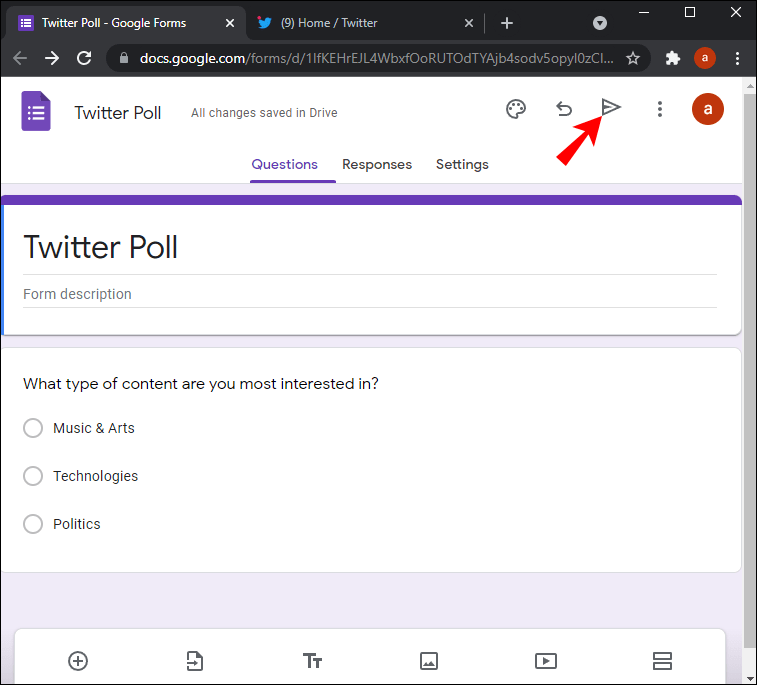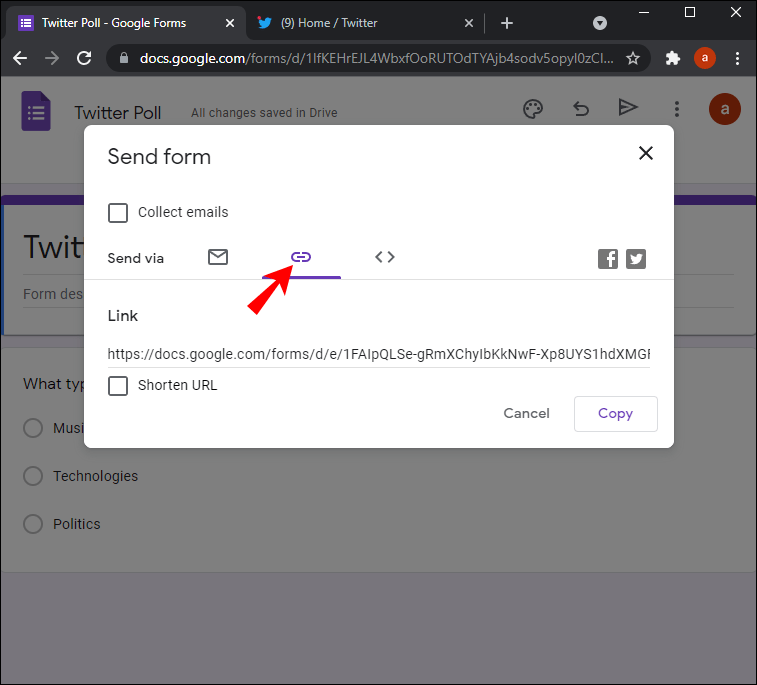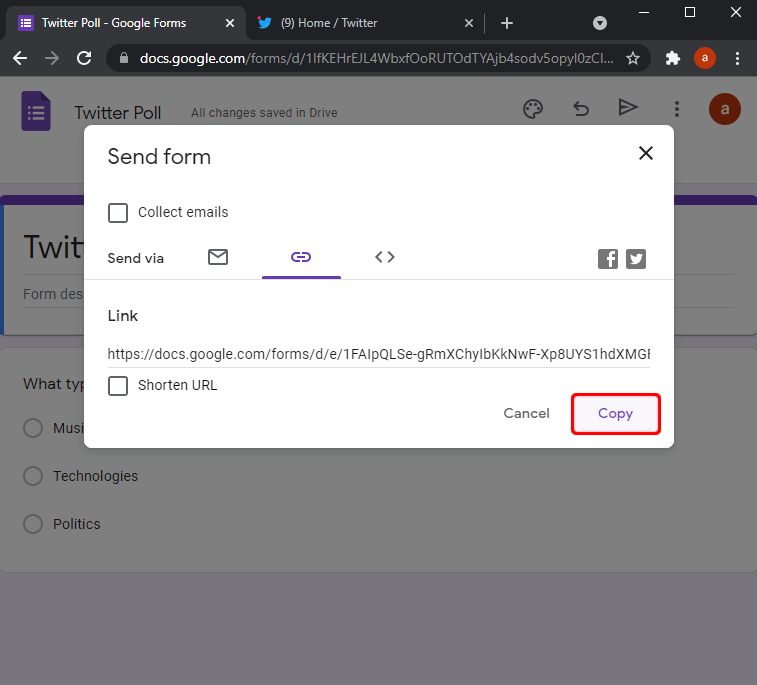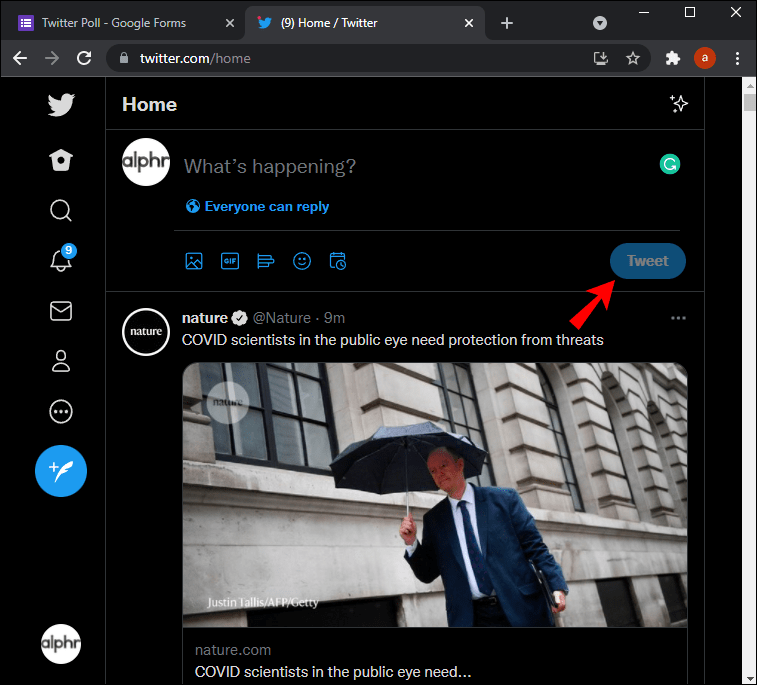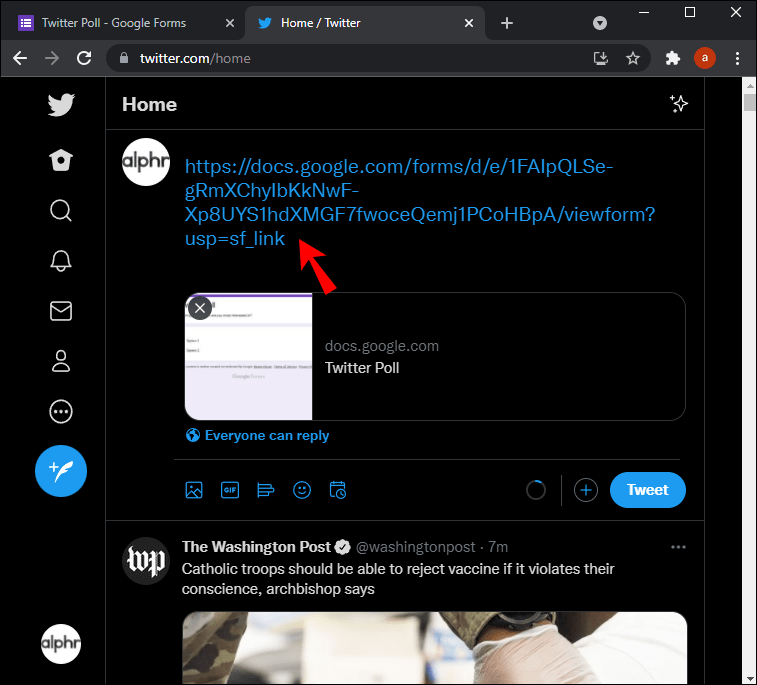Các cuộc thăm dò trên mạng xã hội đã tạo ra một cách tuyệt vời để mọi người lắng nghe tiếng nói của họ và tham gia vào các cuộc thảo luận với những người khác. Đặc biệt, các cuộc thăm dò trên Twitter là một cách tuyệt vời để tạo thảo luận vì chúng dễ tạo và quản lý.

Nhưng nếu bạn muốn biết ai đã bình chọn trong cuộc thăm dò? Làm cách nào bạn có thể xác định liệu người dùng trong một nhóm tuổi cụ thể có cộng hưởng với ý tưởng, thương hiệu hoặc sản phẩm của bạn hay không?
cách lưu tài liệu từ dưới dạng jpg
Trong bài viết này, chúng tôi sẽ hướng dẫn bạn cách kiểm tra xem ai đã bỏ phiếu trong cuộc thăm dò trên Twitter của bạn.
Bạn có thể thấy ai đã bỏ phiếu cho cuộc thăm dò của bạn trên Twitter không?
Các cuộc thăm dò trên Twitter đã trở nên phổ biến trên nền tảng này vì chúng đơn giản và dễ tạo. Chúng cho phép người dùng thực hiện các cuộc khảo sát và thu thập dữ liệu ngay lập tức.
Đối với người tiêu dùng, nhà tiếp thị hoặc nhà sản xuất đang tìm kiếm dữ liệu nghiên cứu thị trường về thái độ hoặc thói quen, các cuộc thăm dò trên Twitter là công cụ hoàn hảo để đánh giá phản hồi của người dùng. Kết hợp trí thông minh được tạo ra bởi nhiều cá nhân tạo ra một bức tranh chính xác hơn về dư luận.
Đáng buồn thay, Twitter không tiết lộ danh tính của những người tham gia cuộc thăm dò ý kiến. Mặc dù bạn sẽ có thể xem tổng số người đã bỏ phiếu, nhưng các thuật toán của Twitter được thiết kế để giữ cho tên người dùng được hiệu quả.
Theo Twitter, bỏ phiếu ẩn danh khuyến khích sự tham gia và giúp bảo mật dữ liệu cá nhân. Tính ẩn danh của lá phiếu cũng có thể cho phép cử tri đưa ra những câu trả lời trung thực mà không sợ bị xã hội kỳ thị hoặc bị trả thù.
Tuy nhiên, có thể kiểm tra xem ai đã bỏ phiếu trong cuộc thăm dò của bạn có thể quan trọng vì một số lý do.
Đối với người mới bắt đầu, nó có thể giúp bạn phân tích kết quả một cách mô tả hơn. Ví dụ: bạn có thể chia nhỏ phản hồi theo khu vực địa lý, độ tuổi hoặc thậm chí giới tính. Việc phân tích như vậy có thể giúp doanh nghiệp hoặc tổ chức của bạn phân bổ nguồn lực một cách thận trọng hơn. Nó thậm chí có thể tạo cơ sở cho một cuộc khảo sát tiếp theo.
Khi bỏ phiếu ẩn danh trên một cuộc thăm dò trên Twitter, một số người tham gia có thể không cung cấp phản hồi chính xác. Đó là bởi vì họ biết người thăm dò không có quyền truy đòi và có thể sẽ không bao giờ theo dõi để tìm kiếm lời giải thích chi tiết hơn.
Ngoài ra, một số người tham gia có thể không quan tâm đến chủ đề của bài tập. Một số có thể bỏ phiếu chỉ để làm lệch kết quả theo một cách nào đó. Do đó, biết ai đã bỏ phiếu (và có thể là ai không) có thể giúp bạn thiết lập tình cảm thực sự không thiên vị.
Mặc dù Twitter không cung cấp cách trực tiếp để kiểm tra xem ai đã bỏ phiếu trong cuộc thăm dò của bạn, nhưng bạn có thể tìm thấy thông tin này nhờ một số cách giải quyết.
Hãy xem cách hoạt động của từng loại.
Phương pháp 1 - Sử dụng Kêu gọi hành động (CTA) trong Phần Nhận xét
Mặc dù không có cách chính thức hoặc tự động nào để kiểm tra xem ai đã bỏ phiếu cho cuộc thăm dò của bạn trên Twitter, nhưng bạn được phép tương tác với những người tham gia và chỉ với những người khác trên nền tảng thông qua phần nhận xét trên tweet của bạn. Bạn có thể sử dụng nó để cung cấp thêm thông tin về cuộc thăm dò ý kiến hoặc thậm chí mời những lời chỉ trích mang tính xây dựng.
Quan trọng nhất, bạn có thể yêu cầu người tham gia để lại phản hồi bổ sung trong phần nhận xét của tweet của bạn. Bạn thậm chí có thể quyết định trực tiếp hơn và yêu cầu họ giải thích lập trường của họ về vấn đề này.
Mặc dù rất có thể sẽ có một số cử tri không phản hồi, nhưng một số lượng tốt sẽ nắm bắt cơ hội và giải thích lý do đằng sau quyết định của họ. Bằng cách này, bạn sẽ có thể thu thập phản hồi từ một tỷ lệ phần trăm người tham gia nhất định và vẫn có quyền truy cập vào tên người dùng và hồ sơ Twitter của họ.
Để tăng cơ hội người tham gia tiếp tục phản hồi trong phần nhận xét của cuộc thăm dò ý kiến của bạn trên Twitter, hãy làm như sau:
(a) Thể hiện lòng biết ơn
Điều quan trọng là phải trả lời nhận xét bằng những lời lẽ tử tế và lòng biết ơn. Bày tỏ lòng biết ơn có thể giúp bạn xây dựng lòng tin và khiến mọi người cảm thấy mình được trân trọng. Nếu những người tham gia nhận thấy rằng bạn có thể tiếp thu thêm phản hồi về cuộc thăm dò ý kiến của mình, họ sẽ có nhiều khả năng cởi mở và tương tác với tweet của bạn.
(b) Giữ CTA ngắn gọn và chính xác
Hầu hết mọi người đều chạm nhanh vào các cuộc thăm dò, xem kết quả, sau đó cuộn nhanh qua nguồn cấp dữ liệu Twitter của họ để xem các bài đăng khác. Hơn nữa, một cuộc thăm dò kéo dài tối đa bảy ngày, có nghĩa là bạn có ít thời gian để thu hút sự chú ý của họ.
Để có kết quả tốt nhất, bạn nên cố gắng giữ cho CTA của mình ngắn gọn và trực tiếp.
(c) Tweet vào đúng thời điểm
Một tweet đúng thời điểm sẽ tạo ra nhiều phản hồi hơn. Mặc dù thời gian có thể tùy thuộc vào sở thích cá nhân của bạn, bạn nên đưa ra cuộc thăm dò khi có lượng truy cập lớn trên Twitter. Nếu bạn ở Hoa Kỳ, bạn nên đăng tweet trong khoảng thời gian từ 11 giờ sáng đến 1 giờ chiều, vì đó là thời điểm lượng tweet cao nhất xuất hiện.
Phương pháp 2 - Sử dụng Google Biểu mẫu
Công cụ bỏ phiếu tích hợp của Twitter có rất nhiều tính năng tuyệt vời, nhưng nó cũng đi kèm với một số nhược điểm khác, ngoài việc giữ lại ID cử tri.
Ví dụ, các cuộc thăm dò vốn đã bị hạn chế vì bạn chỉ có thể thêm một câu hỏi với không quá bốn lựa chọn. Câu hỏi thăm dò chỉ có thể sử dụng tối đa 280 ký tự và mỗi tùy chọn không được sử dụng nhiều hơn 25 ký tự.
Nếu bạn muốn tạo một cuộc thăm dò phù hợp hơn bao gồm nhiều câu hỏi và có khả năng cung cấp nhiều tùy chọn hơn trong khi vẫn tận dụng phạm vi tiếp cận rộng lớn của Twitter, thì Google Biểu mẫu sẽ là một lựa chọn tuyệt vời. Nhưng nó là gì?
Google Biểu mẫu là một dịch vụ miễn phí của Google cho phép mọi người tạo khảo sát, quản lý câu trả lời và phân tích dữ liệu. Nó cho phép bạn cấu trúc cuộc thăm dò theo cách bạn muốn và bạn cũng có thể yêu cầu cử tri để lại thông tin liên hệ của họ nếu họ đồng ý với điều đó.
Cho dù bạn muốn ý kiến của ai đó về ý tưởng của mình hay cần phản hồi về chiến dịch tiếp thị của mình, Google Biểu mẫu là một trong những cách nhanh nhất để có được ý kiến đó.
Google Biểu mẫu có thể là một công cụ của bên thứ ba hoàn toàn khác với dịch vụ bỏ phiếu tích hợp của Twitter, nhưng nó được hỗ trợ đầy đủ trên Twitter. Điều này có nghĩa là sau khi bạn đã tạo cuộc thăm dò ý kiến của mình trên Google Biểu mẫu, bạn có thể nhúng nó vào Twitter và chia sẻ nó với những người theo dõi của bạn.
Google Biểu mẫu của bạn xuất hiện trong nguồn cấp dữ liệu của những người theo dõi bạn giống như bất kỳ bài đăng nào khác nhưng ở dạng liên kết. Tuy nhiên, Twitter cung cấp cho tất cả người dùng một bản xem trước ngắn gọn về biểu mẫu của bạn. Bạn cũng có thể giải thích tất cả những gì biểu mẫu thu hút sự quan tâm của người xem.
Dưới đây là cách chia sẻ Biểu mẫu của Google trên Twitter:
- Mở biểu mẫu và nhấp vào Gửi ở góc trên cùng bên phải.
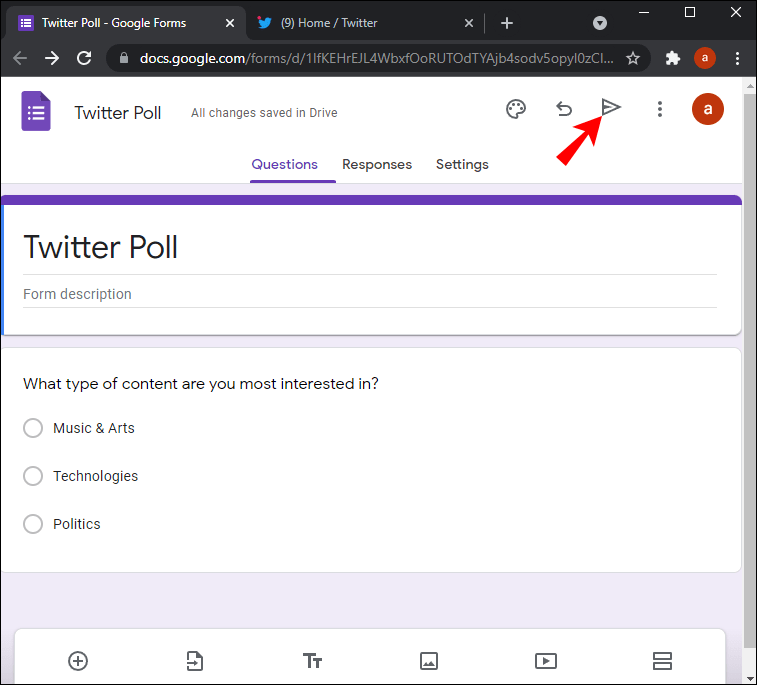
- Nhấp hoặc nhấn vào biểu tượng liên kết ở đầu cửa sổ.
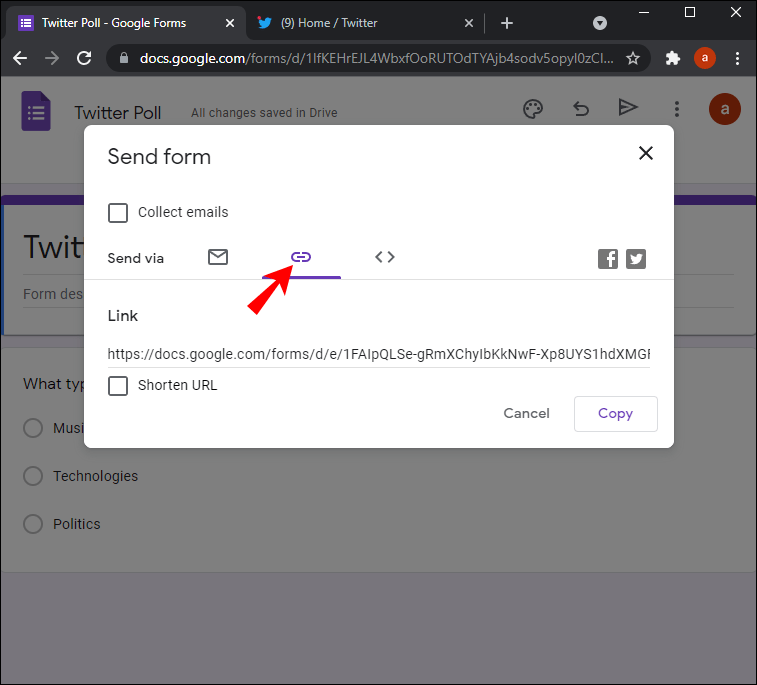
- Nhấp vào Sao chép.
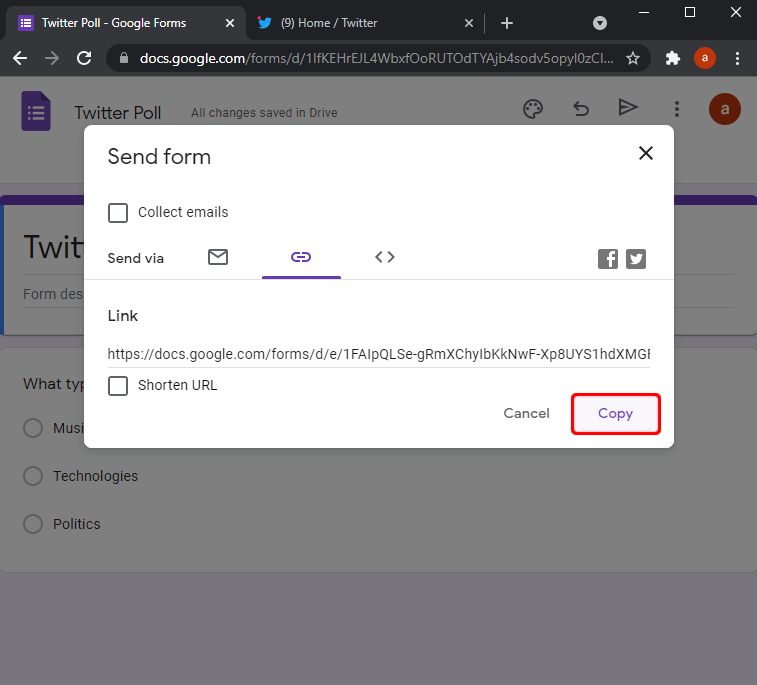
- Mở Twitter và nhấp vào nút Tweet.
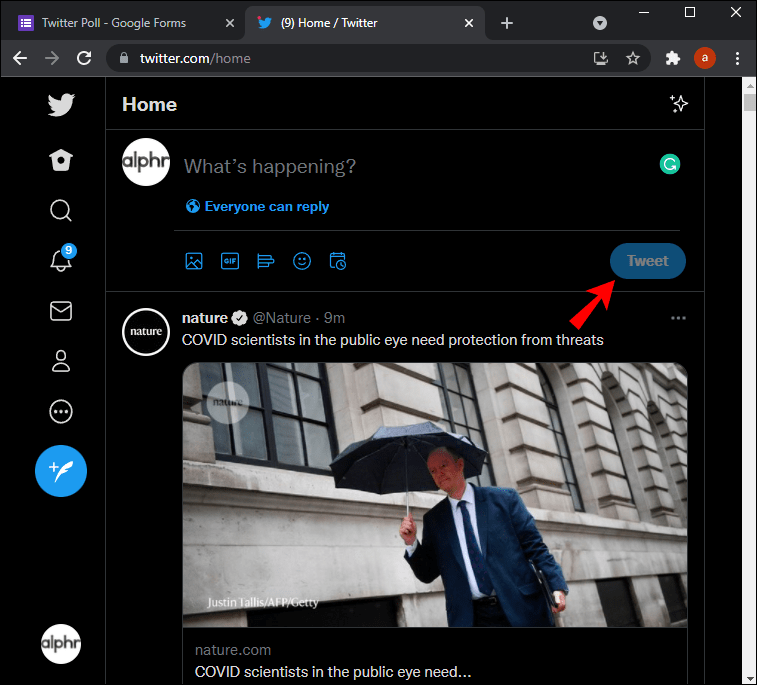
- Dán liên kết vào trường văn bản rồi nhấn Enter.
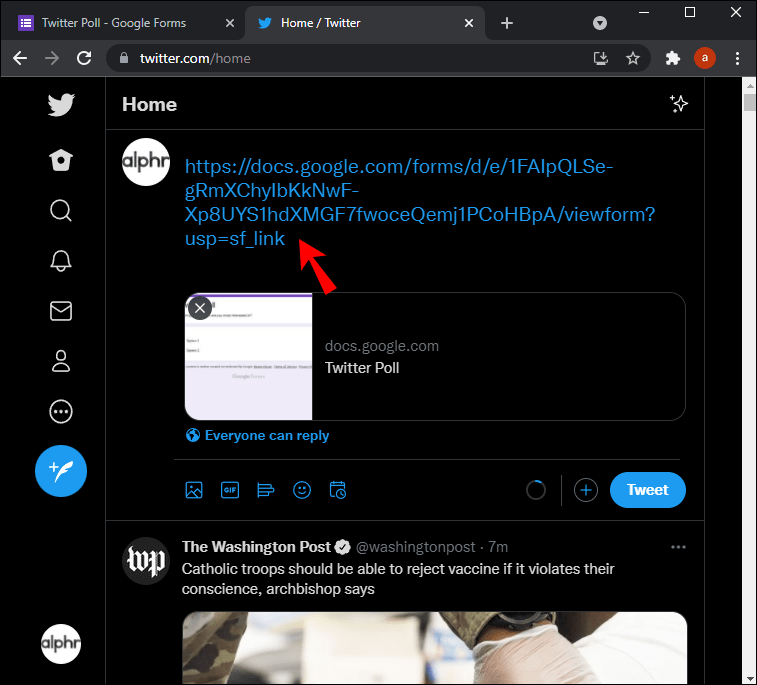
Để tham gia, người dùng chỉ cần nhấp hoặc nhấn vào liên kết.
Mở rộng khả năng của bạn
Khi mức độ phổ biến của Twitter tiếp tục phát triển, vai trò của nó trong việc ảnh hưởng đến dư luận cũng vậy. Các cuộc thăm dò trên Twitter có thể được sử dụng để nhanh chóng thu thập phản hồi từ một nhóm lớn các cá nhân hoặc đặt câu hỏi về các sự kiện hiện tại. Chúng cũng là một cách hiệu quả để doanh nghiệp tìm hiểu những gì khách hàng muốn.
cây gậy lửa amazon đúc từ android
Mặc dù Twitter không cung cấp công cụ tích hợp để giúp người dùng kiểm tra xem ai đã bỏ phiếu trong một cuộc thăm dò, nhưng bạn có thể lấy thông tin của cử tri nhờ hai cách giải quyết hữu ích.
Đầu tiên, bạn có thể tạo cuộc thăm dò qua Google Biểu mẫu và sau đó nhúng nó vào Twitter chỉ trong vài cú nhấp chuột.
Tuy nhiên, một số cử tri có thể không thích ý tưởng về Google Biểu mẫu vì họ sẽ phải rời khỏi Twitter để bỏ phiếu. Để tránh tình huống như vậy, bạn có thể sử dụng dịch vụ bỏ phiếu tích hợp của Twitter và sau đó yêu cầu thêm phản hồi từ cử tri trong phần nhận xét.
Bạn thường tạo các cuộc thăm dò trên Twitter như thế nào? Bạn đã thử nhúng Google Biểu mẫu trên nền tảng này chưa?
Cho chúng tôi biết trong phần ý kiến dưới đây.